本日もやってまいりました!サイト運営スタッフが「知らなきゃ損な iPhone 情報」をお届けさせていただきます!
あなたは、「iPhoneを紛失して困った」という経験はありませんか?
無事手元に帰ってくることもありますが、悪用されてしまうという可能性は否定できません。
手元に無いことが分かると不安になりますよね。
そこで、この記事では「iPhoneの遠隔ロック」について、下記の内容を解説していきます。
- 遠隔ロックに必要な4つの条件
- 遠隔ロックの方法/解除の方法
- もし故障していたら?
iPhone遠隔ロックに必要な4つの条件

遠隔ロックとは、他のデバイスから紛失したiPhoneを見つけ、紛失したデバイスであることを証明し、ロックする操作です。
iPhoneを紛失した際、遠隔ロックすることであなたの情報を保護できます。ただ、遠隔ロックするには4つの条件が必要です。
- 「iPhoneを探す」がオンになっていること
- 「iPhoneの位置情報サービス」がオンになっていること
- 遠隔ロックを操作する為のデバイスがあること
- Apple IDとパスワードを把握していること
その1:「iPhoneを探す」
確認手順は下記をご覧下さい。
- 設定をタップ
- パスワードとアカウントをタップ
- iCloudをタップ
- 「iPhoneを探す」がオンになっているか確認
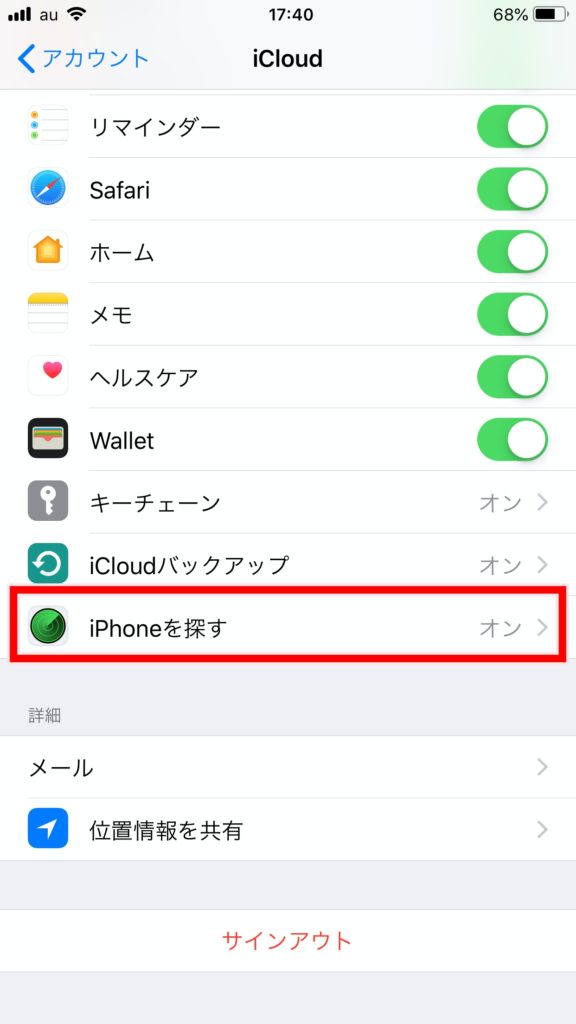
画面右側に「オン」と表示されていれば問題ありません。
その2:「iPhoneの位置情報サービス」
位置情報サービスの確認手順は、下記をご覧下さい。
- 設定をタップ
- プライバシーをタップ
- 位置情報がオンになっているか確認
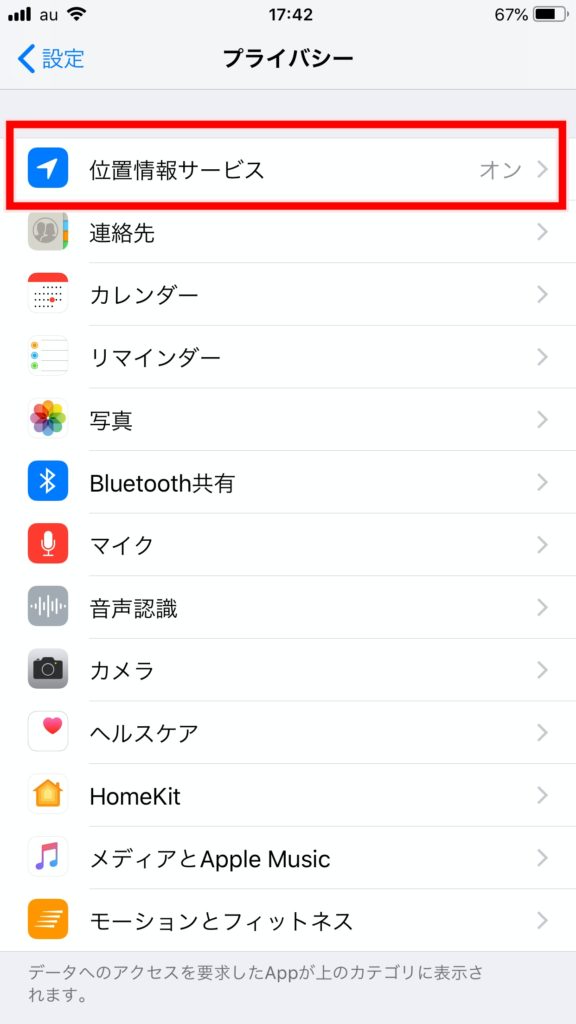
こちらも画面右側に「オン」が表示されていれば問題ありません。
その3:遠隔ロック操作する為のデバイス
遠隔ロックにはiPhoneを操作する為のデバイスが必要になります。インターネットに接続できるPCやスマートフォンがあれば問題ありません。
ご自宅にあるPC、またはご家族のスマートフォンからiPhoneを探すページにアクセスすれば遠隔ロックが可能です。
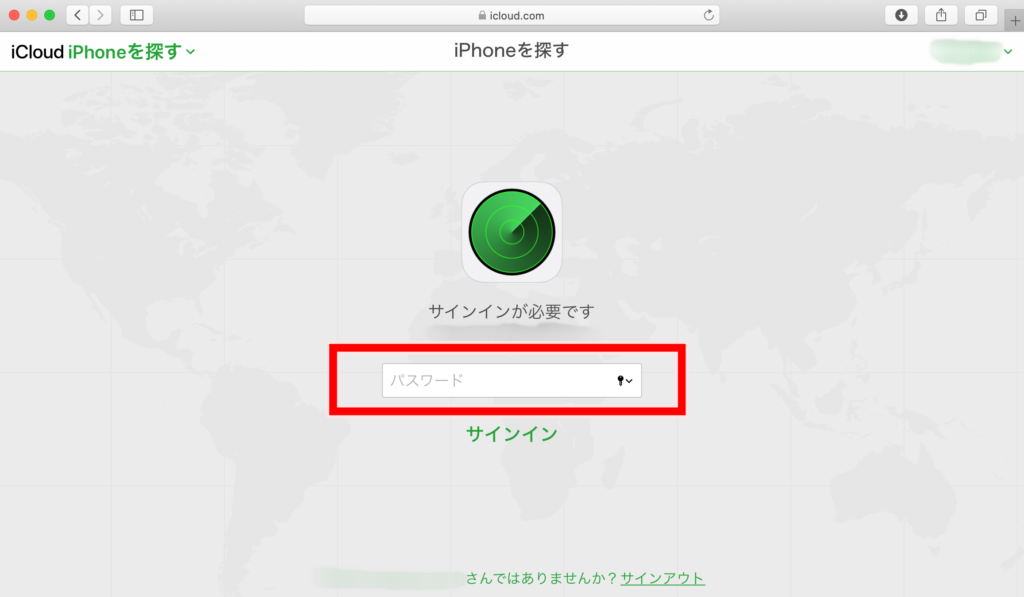
Apple IDとパスワードを把握している
上のiPhoneを探す画像にも表示されていますが、紛失したiPhoneの遠隔操作の為には、Apple IDとパスワードが必要です。
「IDとパスワードなんだっけ…」とならないように、お持ちのiPhoneとは別のデバイス、またはメモ帳などにメモし、普段からIDとパスワードを確認できる様にしておきましょう。
もしパスワードが思い出せない場合、パスワード変更することで対応は可能です。Appleサポートにも詳細が記載されていますのでご確認下さい。
▼ Android版の「紛失対策」はこちらから!
遠隔ロックの方法

遠隔ロックはインターネットに接続されたPC、またはスマートフォンで操作することが可能です。
▼ 経験者はかく語る…。無事に返ってきて良かったですね!
遠隔ロックの実行手順
- iPhoneを探すにアクセス・またはiPhoneを探すアプリの起動
- Apple IDとパスワードを入力
- ロックしたいiPhoneの「紛失モード」を選択する
- 緊急連絡先の登録・メッセージをiPhoneに入力する
手順1:まずはインターネットに接続できるデバイスからiPhoneを探すにアクセスしましょう。別のiPhoneを使用する場合、専用のアプリを起動しましょう。
手順2:AppleIDとパスワードを入力し、デバイスを探す
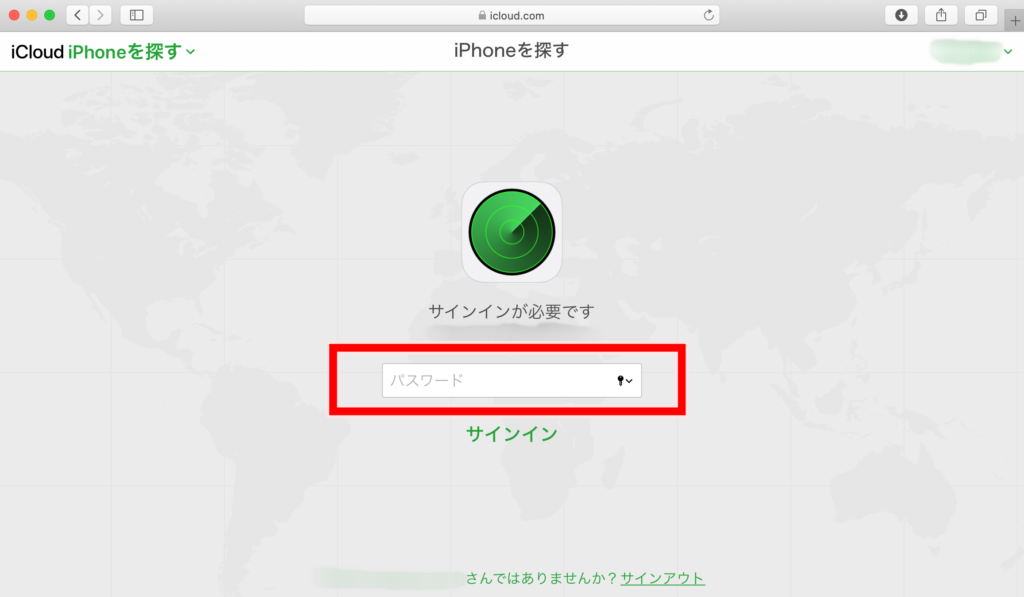
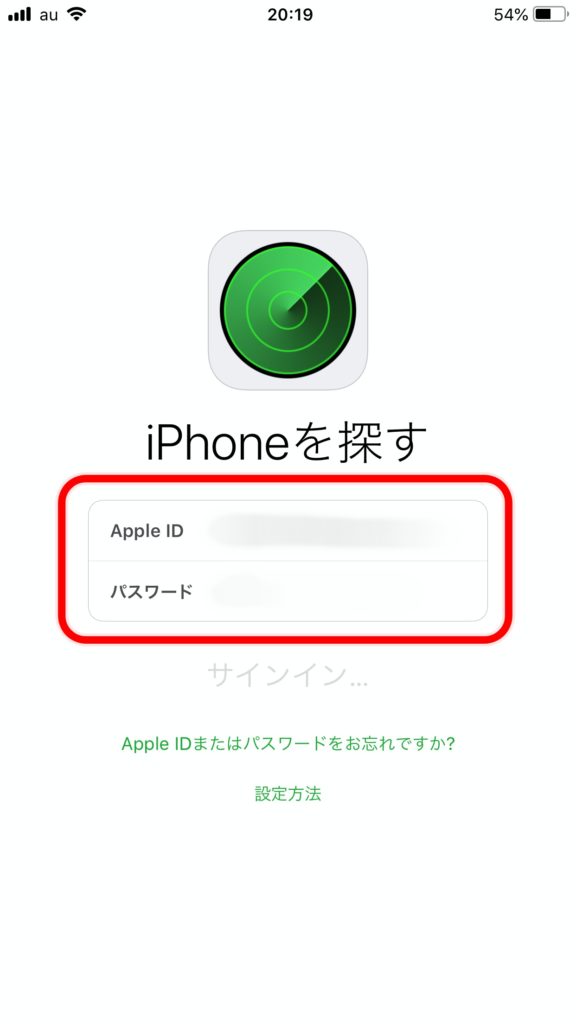
手順3:「紛失モード」に入る
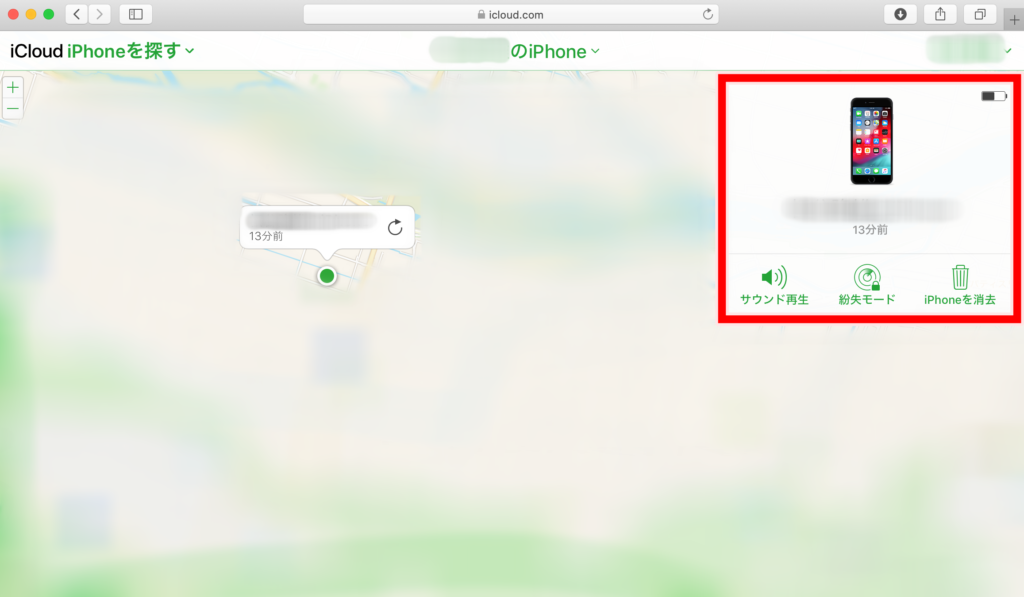
仮に、同じIDでiPhone、iPad、Macを紐付けている場合、同じ場所に3台ともある状態なら3台が付近に表示されます。
探しているデバイスの位置を表示してくれますが、正確な位置まで表示するのは難しく、若干の誤差があります。(数メートル〜数十メートル)
探しているデバイスを見つけたら、「紛失モード」を選択し、遠隔ロックする準備に入りましょう。
手順4:緊急連絡先の登録・メッセージを入力
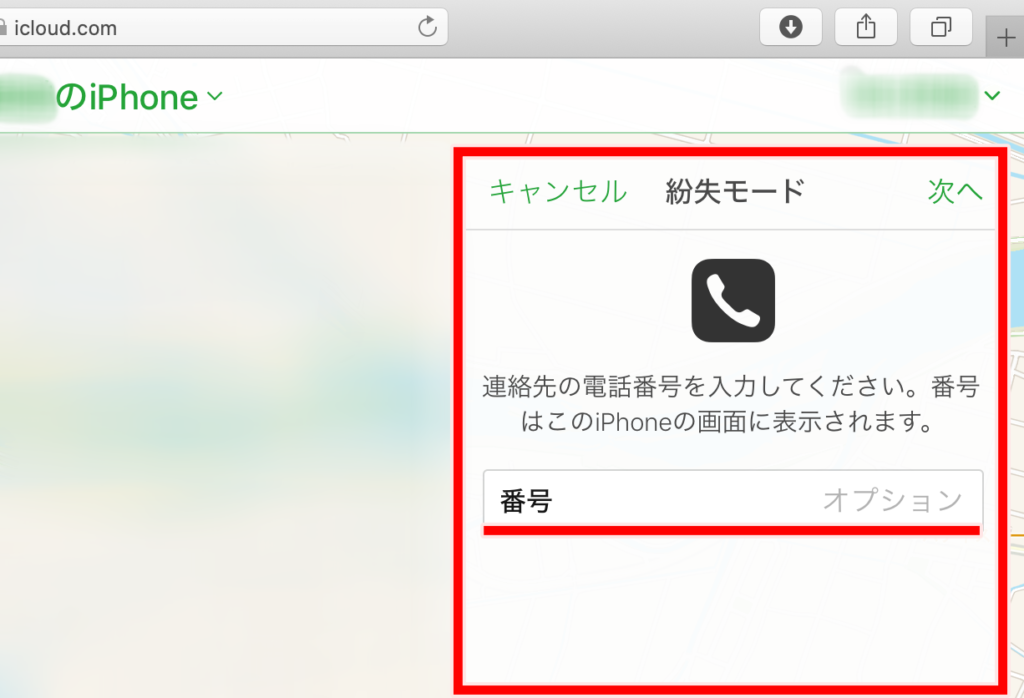
紛失モードを選択すると、連絡先を入力する画面が表示されます。ここに番号を入力すると、紛失したiPhoneに入力した番号が表示される仕組みです。
ただ、これは必須では無い為、次に進めることは可能です。
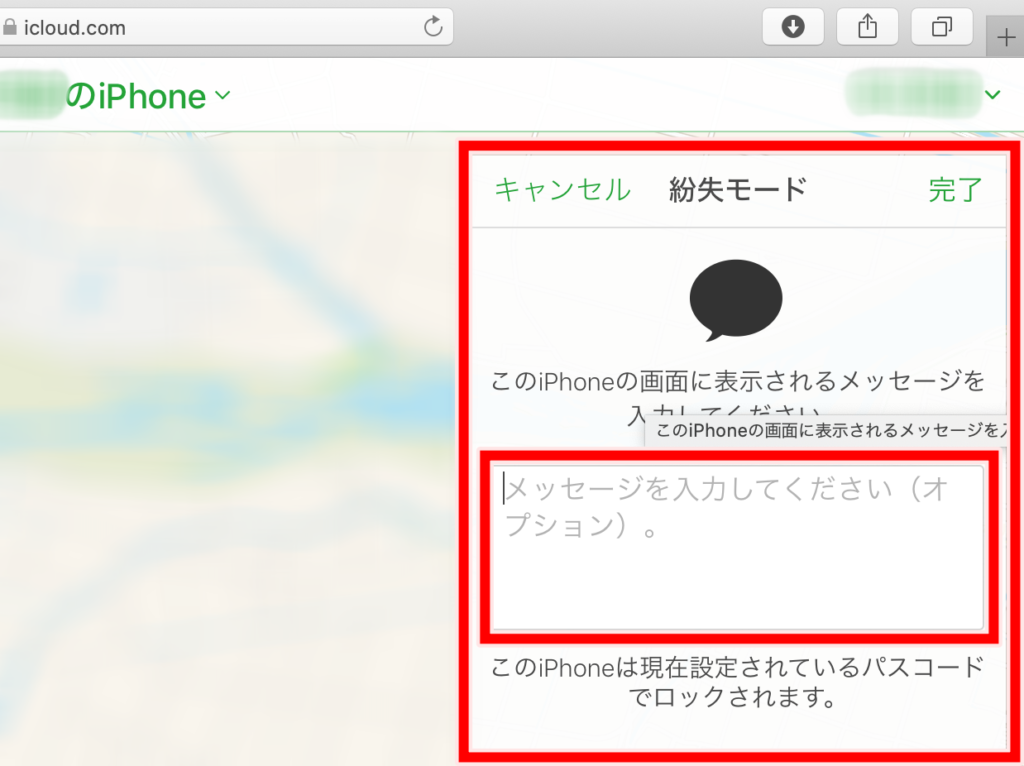
次に、メッセージを入力する画面に入ります。ここでiPhoneを拾ってくれた人にメッセージを送信できる仕組みです。
なおこのメッセージ部分には、デフォルトのメッセージがあります。
【デフォルトメッセージ】
このiPhoneは持ち主が紛失したものです。見つけた方はご連絡をお願いします。
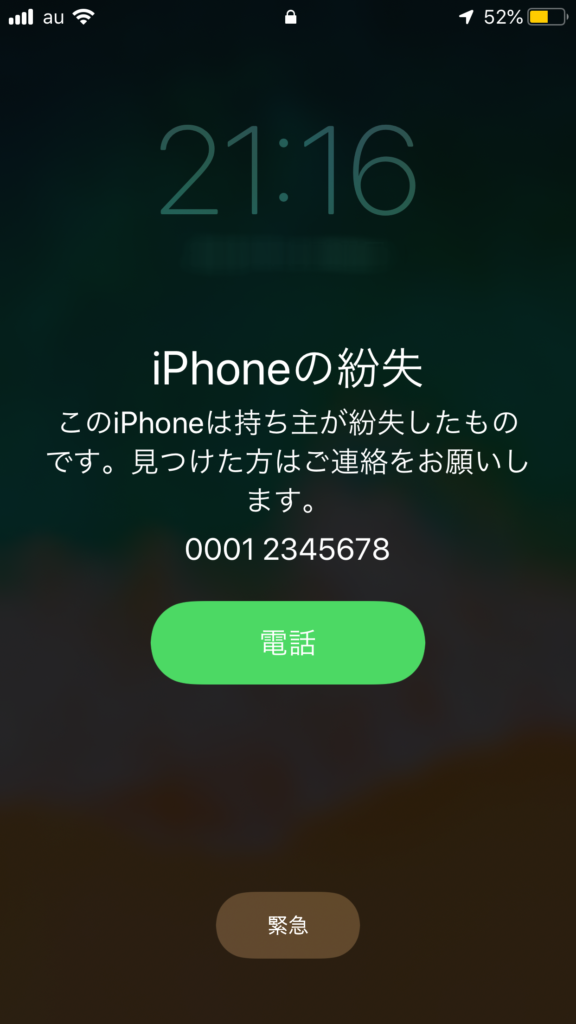
これで指定したiPhoneが遠隔ロック状態になりました。
Appleサポートが公開している動画解説もあるので、コチラも参考にしてみてくださいね。
iPhoneの位置情報が最後にAppleへ送信された24時間後以降は表示されなくなります。
遠隔ロックを解除する手順
無事にiPhoneが手元に戻ったら、今度は遠隔ロックを解除する番です!
遠隔ロックが掛かったままだと使用できませんので、手順にそって操作を進めていって下さいね。
- iPhoneを探すにアクセス・またはiPhoneを探すアプリの起動
- Apple IDとパスワードを入力
- ロックを解除したいiPhoneの「紛失モード」を選択する
- 「紛失モード停止」をクリック
(アプリからの場合は「紛失モードをオフ」をタップ)
遠隔ロックを悪用した「乗っ取り」に注意!
ここまで遠隔ロックの操作手順/解除手順を解説してきましたが、いかがだったでしょうか?
「思ったより簡単なんだね!」と思われた方も多いと思います。
実は操作手順が簡単である反面、機能が悪用されて「乗っ取り」に使用されてしまうケースも見受けられます。怖いですね。
乗っ取られたiPhoneから友達に詐欺メールを送られてしまったり…と、とても大きなリスクが考えられます。乗っ取りに悪用されてしまわないように対策もしていきましょう。
できる対策は下記の4つです。
- 友人・家族間で、万一の時の合言葉などを決めておく
(自分の名前で不審なメッセージが届いたら、本人かどうか確認してもらいましょう) - Apple IDのパスワードをこまめに変える
- iPhone内でよく使用するアカウントのパスワードをこまめに変える
(Twitterなど) - iPhoneを失くしたら、すみやかに警察/通信事業者に連絡する
AppleIDとパスワードが流出してしまうと、悪い人にも「簡単」に、あなたのiPhoneを遠隔操作する機能が利用できてしまいます。
回収したiPhoneがもし故障していたら?

紛失したiPhoneを無事回収できたとしても、天候や状況によっては故障している場合もあるでしょう。
無事帰ってきただけでも一安心ですが、故障したままではiPhoneが使えません。
故障の具合次第では、修理できる可能性があります。場合によっては買い替えるよりも安く済むかもしれませんので、ぜひ修理店にも相談してみて下さい!
- 正規の相談先
- 非正規の修理店(街の修理店)
の2つの相談先があります。
正規Appleストアや各携帯キャリアショップ
お近くの正規Appleストアや携帯キャリアから修理の依頼が可能です。
お店に持ち込んで受付の他にも宅配サービスを利用しての修理を受け付けているキャリアもあります。
- Apple:iPhoneの修理サービス
- docomo: iPhoneの故障・修理と補償サービス
- au: iPhone・iPadの故障・修理
- SoftBank: iPhone/iPad 修理時の最適な手続きをシミュレーションする
非正規の修理ショップという選択肢も
Appleの非正規ではありますが、iPhoneの修理を請負う専門店が多くあります。
SmaPla(スマプラ)もそのひとつです。
スマプラでは、スマートフォンアクセサリーを豊富に取り揃え、故障してしまったiPhoneの修理にも対応しています。
オシャレな内装・安全な空間を用意し、お気軽に立ち寄れるショップになっていますので、ぜひ一度お越し下さい。

また、スマートフォン全般に関するお役立ち情報では、この記事意外にも様々な情報記事を公開しています。
まとめ
iPhoneを紛失してしまったらショックですよね。
それでもまだ手元に帰ってくる可能性はあります。悪用されない為にも遠隔ロックを実行して、大切な個人情報を守りましょう。
遠隔ロックにはデバイスを守るだけでなく連絡先やメッセージを表示させる機能もあります。便利に活用し、無事に帰ってくるように手を尽くべきです。
iPhoneが無事手元に戻ってきたとしても、天候や状況によっては故障している可能性はゼロではありません。
何かご不明な点があれば、お近くのスマプラまでご相談下さい。


